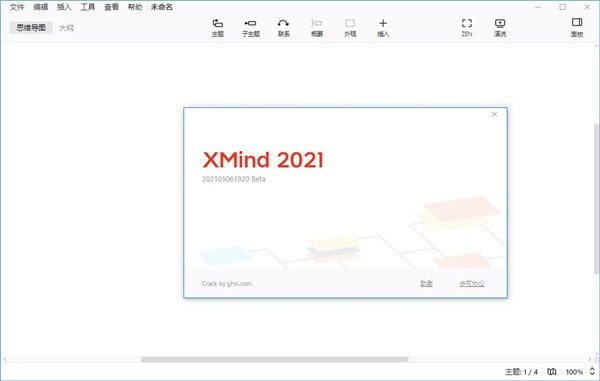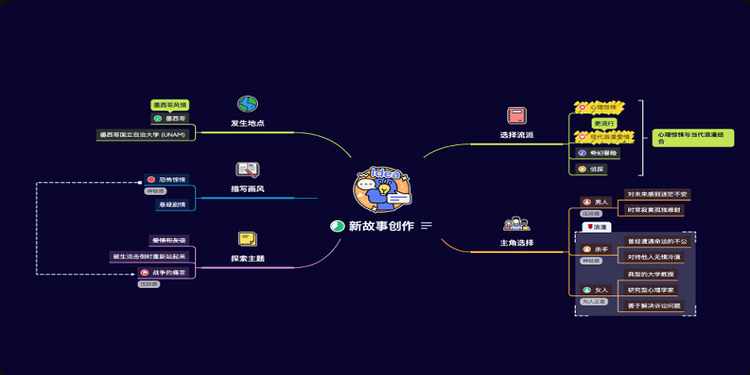xmind免费版电脑版是一款高效实用的思维导图软件,具有强大的界面美观和功能。xmind官方免费版世界先进的EclipseRCP软件架构,致力于可扩展、跨平台、稳定性和高性能,具有高效的视觉思维模式,真正帮助用户提高生产率,促进业务沟通与合作!
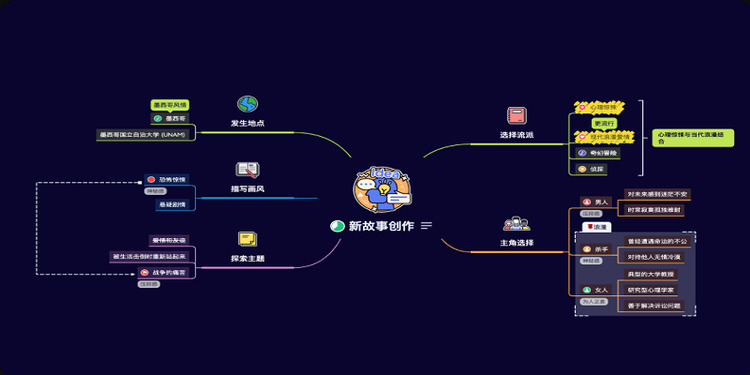
软件功能
1.大纲视图
在这里,您可以自由地将内容切换到大纲视图或思维导图模式,并使用它来管理列表、整理目标和任务。你将成为团队中的领导者。
2.风格编辑器
您可以根据自己的喜好调整主题的风格,将字体、线条和颜色设置为自己喜欢的样子,保存后可以重复使用。
3.全新UI
这一次,我们称之为CREAM的新界面,就像早晨的第一缕阳光,就像充满活力的糖果,解放你的疲劳,继续推动你的思维向前发展。
4.增强图片导出
我们为导出图片提供了更多的可能性,比如允许所有画布同时导出,选择更大的尺寸和透明的导出背景,这样你就可以很容易地将其插入Keynote或PPT中。
5.ZEN模式
ZEN模式让你专注于思维导图本身。在ZEN模式下,你可以专注于发散和整理你的思维,并得到更好的解决方案。
xmind团队非常重视你的隐私,专注于思考,无忧无虑
软件特色
1、不要跟踪数据:我们不会收集或查看您的数据。系统中的共享分析信息不会记录任何敏感数据,并且可以随时关闭。
2、零广告:没有任何第三方商业广告或赞助内容,我们只想给您更简洁、更纯粹的使用体验。
3、本地化文档存储:为了提高安全性和稳定性,我们建议将Xmind文件存储在本地,以便您能够完全控制和拥有文件。
常见问题:
问题:XMind如何调整打印?
A:首先,我们打开软件,制作思维导图,然后点击文件选项;
XMind截图
然后会有一个打印选项。单击它将弹出一个界面。我们单击下一步。当然,如果您想调整窗口,您可以进行调整,例如选择背景和框架、设置页面边距等。这取决于用户自己的要求。
XMind截图
最终开始打印即可,如果打印为导出pdf的文件,则可以选择计算机要保存的路径位置。
问题:XMind如何导出PDF?
答:首先,让我们来演示一下如何将思维导图导出为PDF文档。
XMind截图
选择[文件]-[导出]功能按钮。
在新的界面中选择[PDF文档],然后单击[下一步]按钮。
XMind截图
选择导出界面设置:纸张尺寸、方向、分辨率和文档存储位置。设置完成后,单击“完成”按钮。
若单击“完成”按钮后出现错误提示,很可能是分辨率设置过大,可以调低分辨率再次确定。
问题:XMind如何导入/导出文件?
A:1.运行XMind后,点击文件>导入。
2.选择导出文件的格式。
同时,XMind支持PNG、PDF、文本、Word、Excel、OPML、导出各种形式的TextBundle文件。您可以在完成思维导图编辑后选择导出格式。
更新日志:
Xmind 22.11.3656
修复了矩阵图双击新增子主题报错的问题;
修复了画布背景色设置中当前风格的色彩没有及时更新的问题;
有时还要检查启动页面不生效的问题。
Xmind 22.11.2677
修复部分文件无法打开的问题。
Xmind 22.11.2556
在重复操作彩虹分支勾选项时,修复旧文件中的错误。
Xmind 22.11.2508
新增连续包月订阅;
增加我的智能配色方案;
向图库添加新的提交功能;
交互调整骨架和配色方案;
在画布空白处的右键菜单中折叠/展开所有分支;
对直线连接的绘制进行了优化;
在ZENMode深色模式下优化公式预览体验;
当导出和覆盖同名文件失败时,优化提醒;
本地预览图对加密文件进行了优化;
优化了导出图片窗口的预览图;
对已知问题的其它部分进行了修复。
软件测评
XMind推出了世界上最好、最专业的思维导图软件,作为有效提高工作和生活效率的生产力工具。与同类型的MindManager相比,Xmind整体UI设计更加清新简单,主界面功能主观清晰,操作简单。即使是第一次接触也没关系,你可以在没有任何复杂学习的情况下快速开始!